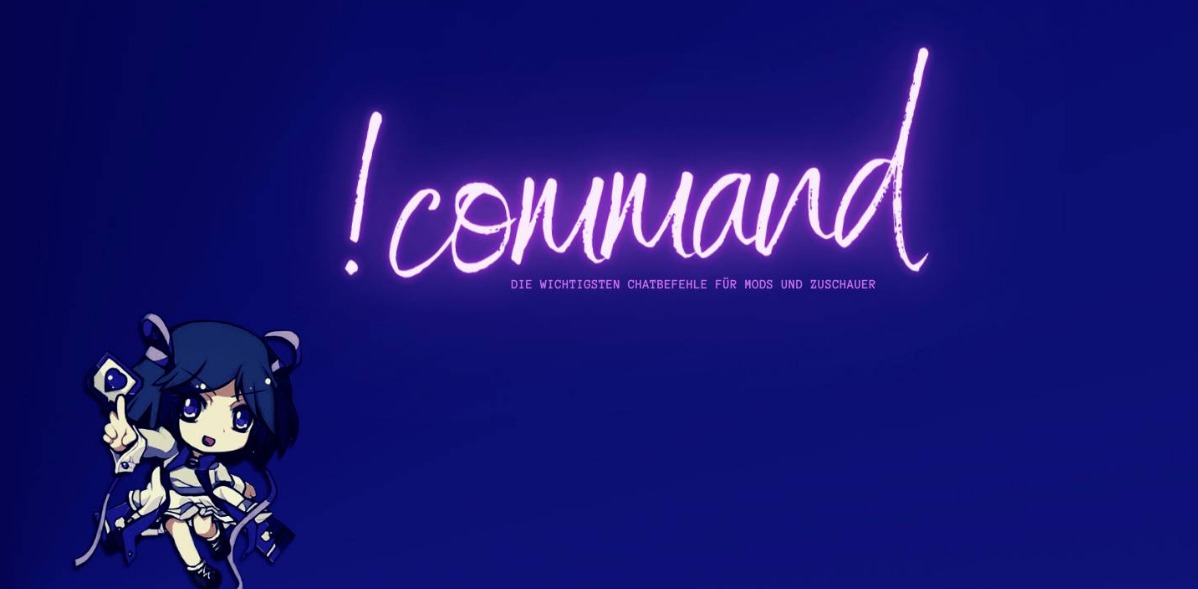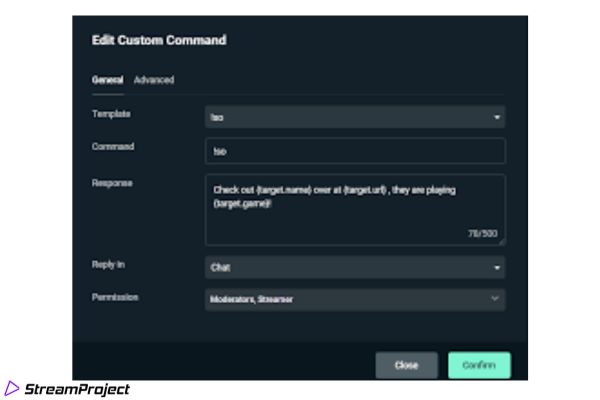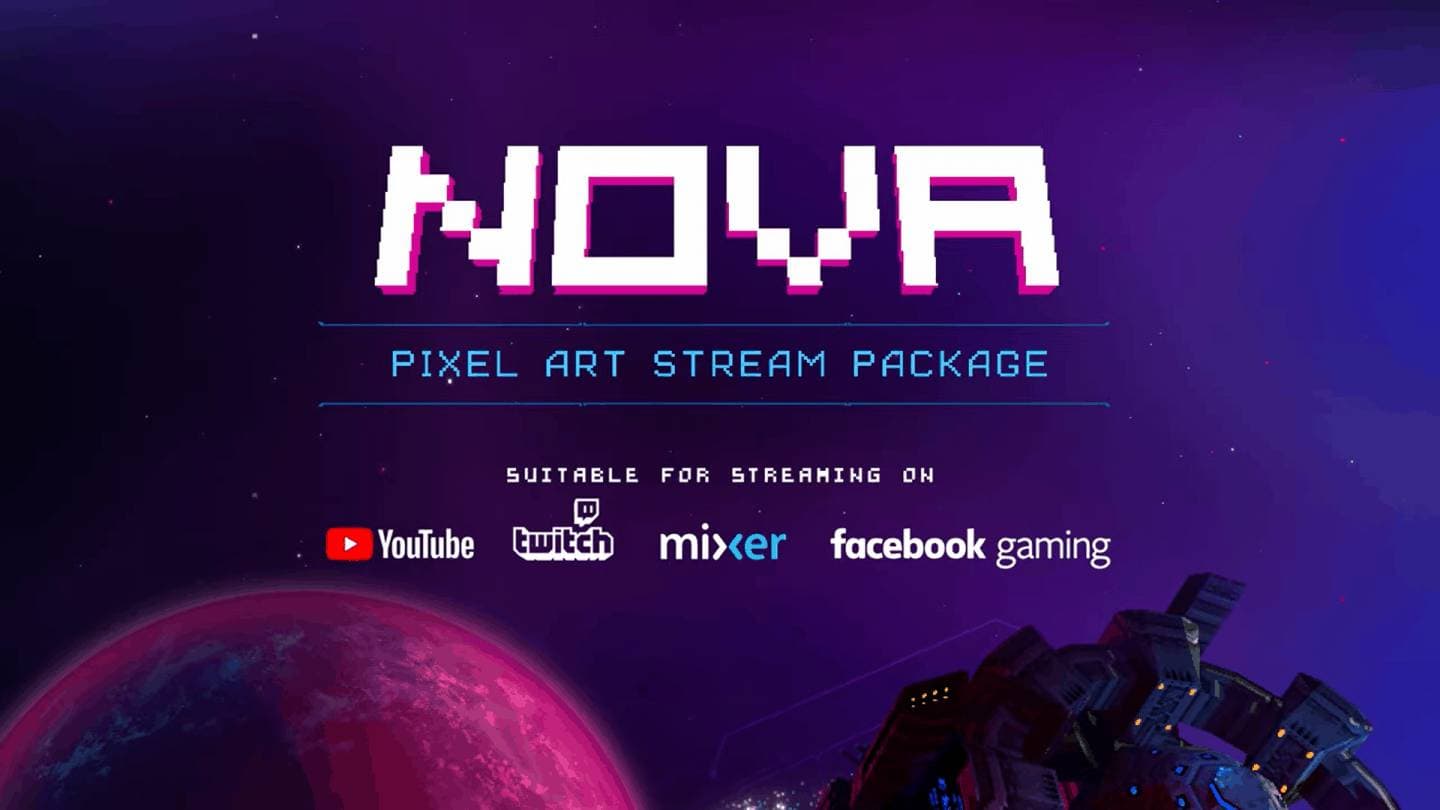Wenn sich eine gewisse Anzahl an Zuschauern in einem Twitch-Stream versammeln und fleißig über den Chat kommunizieren, können schon kleinere Streamer von dem unweigerlichen Spam erdrückt werden, der schnell eine negative Atmosphäre schafft. Twitch Commands können hier Abhilfe verschaffen.
Gemeinsam mit den Moderatoren des Kanals stehen dem Eigentümer zahlreiche Befehle zur Verfügung, um den Chat ganz nach den persönlichen Vorlieben zu gestalten. Wir geben Dir eine Übersicht, welche Twitch Commands Du kennen solltest und was für Funktionen Dir als Follower bereits offenstehen.
Wo gibst Du die Twitch Commands ein?
Alle Befehle, die Du in diesem Artikel findest, tippst Du einfach in dem normalen Chat-Feld des jeweiligen Twitch-Streams ein, das Du auch zum Schreiben von Nachrichten verwendest. Stehen nachfolgend Begriffe in Großbuchstaben und Klammern, musst Du diese natürlich ersetzen – aus (NAME) wird etwa der Benutzer, den Dein Command betreffen soll.
Quelle: Twitch-Stream von TANZVERBOT
Twitch Commands, die jeder benutzen kann
- /block (NAME) – Dich nervt ein anderer Zuschauer in Deinen Privatnachrichten oder mit seinen Kommentaren zum Live-Stream? Mit diesem Befehl kannst Du den Account blockieren. Anschließend kannst Du die Sperrung mit /unblock (NAME) wieder aufheben.
- /w (NAME) (NACHRICHT) – Wie verschickst Du überhaupt eine direkte Message an einen anderen Benutzer? Mit Eingabe dieses Twitch Commands zum Flüstern. Es sollte sich ein neues Fenster mit Deiner Botschaft öffnen.
- /color (FARBE) – Jeder Zuschauer, der sich im Chat zu Wort meldet, wird in einer bestimmten Farbe angezeigt. Um Deinen Namen anzupassen, kannst Du aus einer Liste an Farbtönen wie z. B. SpringGreen (Frühlingsgrün) oder Chocolate (Schokoladenbraun) wählen. Twitch-Turbo-Mitglieder dürfen sogar jeden beliebigen Hexwert mit Hashtag angeben.
- /me (TEXT) – Durch diesen Vorsatz färbt sich Deine komplette Nachricht im Chat in der Farbe Deines Namens ein. Viele Streamer sperren diese Funktion manuell, da solche Twitch Commands gerne einmal missbraucht werden.
- /mods – Zeigt im Chat die Namen aller Moderatoren dieses Twitch-Kanals an.
- /vips – Äquivalent dazu rufst Du hiermit alle VIPs dieses Streams auf.
- /disconnect – Hast Du für heute genug vom Chat und möchtest Dich ganz auf die Übertragung konzentrieren, ohne dabei in den Vollbild-Modus zu wechseln, kannst Du mit diesem Befehl kurzerhand Deine Verbindung zu den Chatservern trennen.
Quelle: Twitch-Stream von GMHikaru
Twitch Commands, die spezielle Moderatoren-Rechte voraussetzen
- /user (NAME) – Interessierst Du Dich für Statistiken oder Chat-Verläufe einzelner Benutzer, kannst Du mit diesem Befehl ein individuelles Profil aufrufen. Auch andere Moderatoren besitzen die Möglichkeit, hier Kommentare zu hinterlassen.
- /ban (NAME) – Verhält sich ein Zuschauer nicht regelkonform, brauchst Du nicht gleich den Sicherheitsbeirat zu verständigen, sondern kannst den entsprechenden Account aus Deinem Chat bannen. Möchtest Du diese Entscheidung irgendwann rückgängig machen, tippst Du dafür /unban (NAME) ein.
- /timeout (NAME) (SEKUNDEN) – Versuchst Du einen Störenfried temporär zu sperren, gelingt Dir dies mithilfe dieses Twitch Commands. Lässt Du die Angabe in Sekunden weg, hält das Time-Out standardmäßig 10 Minuten an.
- /subscribers – Zählst Du zu den Twitch Partnern und willst Dich für einen Augenblick bloß mit Deinen direkten Supportern unterhalten, schaltest Du mit dieser Funktion den Chat nur für die Abonnenten des Kanals frei. Immer eine gute Option, um ein paar Twitch Prime Abos zu erhalten. /subscribersoff setzt alles wieder zurück.
- /followers – In ähnlicher Weise kannst Du das Schreiben von Nachrichten auf den Teil Deiner Zuschauer begrenzen, der dem Stream auch folgt. Mittlerweile kannst Du sogar einen Zeitraum bestimmen, wie lange dies der Fall sein muss: etwa mit /followers 2d für 2 Tage. /followersoff stellt diesen Modus entsprechend wieder aus.
- /slow (SEKUNDEN) – Zusätzlich kannst Du frei bestimmen, wie oft überhaupt eine Nachricht pro Account abgeschickt werden darf. Für die größten Streamer ein unverzichtbares Feature, das diese bloß nicht mit /slowoff deaktivieren sollten.
- /uniquechat – Emote-Spam oder die beliebten Copy-Pastas unterbindest Du durch diesen Twitch Command. Nachrichtentexte werden automatisch auf sich wiederholende Zeichen überprüft und bei einem Treffer gelöscht. /uniquechatoff zum Abschalten.
- /emoteonly – Oder Du verhinderst Spoiler bzw. das sog. Back-Seat-Gaming, indem alle Zuschauer sich nur noch mittels Emoji austauschen können. Wie immer, /emoteonlyoff stellt alles auf Anfang.
Quelle: Twitch-Stream von RocketBeansTV
Twitch Commands ausschließlich für den Eigentümer
- /mod (NAME) – Damit Du auf Unterstützung beim Management Deines Twitch Chats hoffen kannst, bestimme einige vertrauenswürdige User mit Moderatoren-Rechten, die dann dank den obigen Befehlen helfen können. /unmod (NAME) streicht diesen Titel wieder.
- /vip (NAME) – Hat sich ein Fan im Stream besonders verdient gemacht oder hast Du Streamer-Freunde, die Du im Chat hervorheben willst, verpass ihnen den VIP-Status. Diese Privilegien werden mit /unvip (NAME) entfernt.
- /commercial – Schaltet einen Werbeblock von 30 Sekunden, über den Du als Streamer Geld verdienst. Alternativ gibst Du verschiedene Zeitintervalle bei Deinen Twitch Commands an, etwa /commercial 180.
- /raid (NAME) – Am Ende Deines Streams kannst Du Dein Publikum auf einen anderen Kanal schicken. /unraid bricht diesen Befehl ab.
- /host (NAME) – Oder Du bettest die entsprechende Live-Show in Deinen Stream ein (mehr dazu hier). /unhost beendet die Übertragung.
Außer diesen Twitch Commands existieren in den meisten Kanälen noch zahlreiche weitere Befehle, die in der Regel mit einem Ausrufezeichen eingeleitet werden. Mittels !uptime kannst Du z. B. erfragen, wie lange der Stream in dieser Session schon online ist. Diese Twitch Commands gehen allerdings auf die Software von Drittanbietern zurück – im angesprochenen Fall auf den Nightbot. Meistens kannst Du Dir mit !commands eine Liste anzeigen lassen. Ansonsten findest Du alle Befehle auf der offiziellen Seite. Wie Du eigene Twitch Commands erstellen kannst, zeigen wir Dir in unserem separaten Guide dazu.
Schau Dir also ruhig einmal die verschiedenen Streaming-Programme an, falls Dir die von Twitch selbst gebotenen Optionen nicht ausreichen. Streamlabs OBS ist immer eine Empfehlung.
Titelbild Quelle: Mockup / hipwallpaper.com